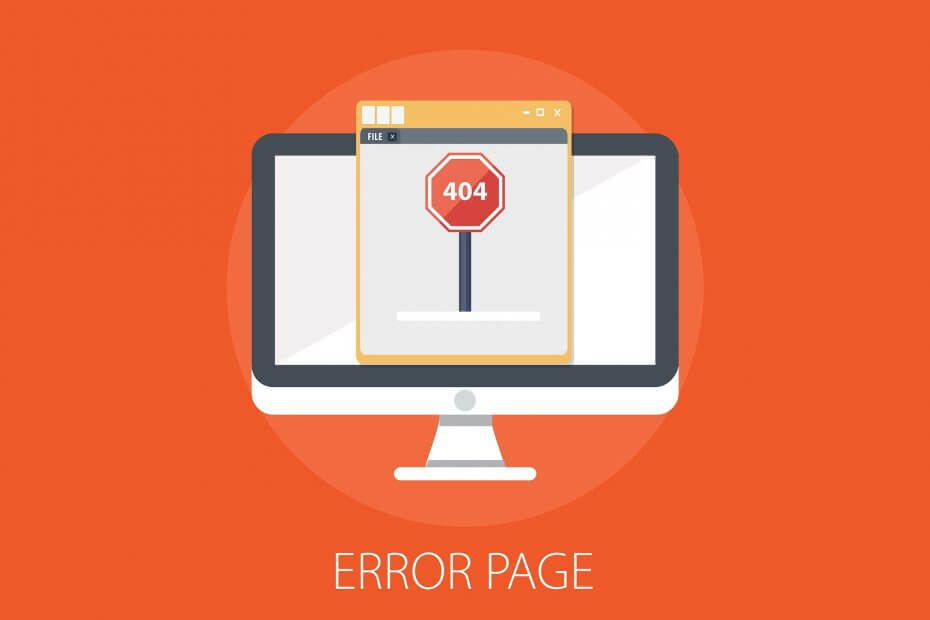See tarkvara parandab levinumad arvutivead, kaitseb teid failikao, pahavara, riistvaratõrke eest ja optimeerib teie arvutit maksimaalse jõudluse saavutamiseks. Parandage arvutiprobleemid ja eemaldage viirused nüüd kolme lihtsa sammuga:
- Laadige alla Restoro arvuti parandamise tööriist mis on varustatud patenteeritud tehnoloogiatega (saadaval patent siin).
- Klõpsake nuppu Käivitage skannimine leida Windowsi probleeme, mis võivad põhjustada arvutiga probleeme.
- Klõpsake nuppu Parandage kõik arvuti turvalisust ja jõudlust mõjutavate probleemide lahendamiseks
- Restoro on alla laadinud 0 lugejaid sel kuul.
Kui teie Lenovo Edge 15 puuteekraan ei tööta, ärge paanitsege, sest meil on teie probleemile paar lahendust. Loodame vähemalt, et mõni neist töötab teie jaoks ja saate lahendada puutetundliku ekraani probleemi oma seadmega.
1. Kontrollige, kas puuteekraan on kahjustatud
Kõigepealt veenduge, et teie Lenovo Edge 15 puutetundlik ekraan ei oleks katki või kahjustatud. Kui see tundub määrdunud, võtke ka veega või prillipuhastusvahendiga niisutatud pehme riie ja pühkige puuteekraan. Kuid kui teie puuteekraan on puhas ja olete veendunud, et see pole kahjustatud, proovige mõnda järgmistest lahendustest.
2. Kontrollige, kas puuteplaadi draiverid on ajakohased
Veenduge, et teie puuteekraani draiverid oleksid värskendatud. Selleks minge jaotisse Seadmehaldur, paremklõpsake puuteplaadi seadmel ja minge draiveritarkvara värskendamiseks. Windows 10 värskenduse olemasolu saate kontrollida ka juhtpaneelilt või rakenduse Seaded kaudu. Võite külastada ka Lenovo veebisaiti ja vaadata, kas nad on teie Edge 15 värskendusi välja andnud.
Samuti soovitame kolmanda osapoole tööriista kõigi aegunud draiverite automaatseks allalaadimiseks arvutisse.
 Kui olete mängur, foto- või videotootja või tegelete igapäevaselt intensiivsete visuaalsete töövoogudega, teate juba oma graafikakaardi (GPU) olulisust.Veendumaks, et kõik sujub sujuvalt, ja vältige GPU-draiveri vigade tekkimist, kasutage kindlasti komplekti draiveri värskenduse assistent, mis lahendab teie probleemid vaid paari hiireklõpsuga, ja soovitame tungivalt DriverFix.Draiverite ohutuks värskendamiseks toimige järgmiselt.
Kui olete mängur, foto- või videotootja või tegelete igapäevaselt intensiivsete visuaalsete töövoogudega, teate juba oma graafikakaardi (GPU) olulisust.Veendumaks, et kõik sujub sujuvalt, ja vältige GPU-draiveri vigade tekkimist, kasutage kindlasti komplekti draiveri värskenduse assistent, mis lahendab teie probleemid vaid paari hiireklõpsuga, ja soovitame tungivalt DriverFix.Draiverite ohutuks värskendamiseks toimige järgmiselt.
- Laadige alla ja installige DriverFix.
- Käivitage tarkvara.
- Oodake, kuni DriverFix tuvastab kõik teie vigased draiverid.
- Rakendus näitab teile nüüd kõiki draivereid, millel on probleeme, ja peate lihtsalt valima need, mis teile meeldiks.
- Oodake, kuni rakendus alla laadib ja installib uusimad draiverid.
- Taaskäivita muudatuste jõustumiseks.

DriverFix
Hoidke GPU nende jõudluse tippudel, muretsemata selle draiverite pärast.
Külastage veebisaiti
Kohustustest loobumine: mõne konkreetse toimingu sooritamiseks tuleb seda programmi tasuta versioonilt uuendada.
3. Kalibreerige ekraan sisendi jaoks või puudutage seda
Proovige Windowsi sisseehitatud funktsiooni Digisteri kalibreerimiseks. Seadme puutetundliku sisendi jaoks kalibreerimiseks tehke järgmist.
- Minema Juhtpaneel, riistvara ja heli, tahvelarvuti seaded
- Kui kasutate Windows 10, sisestage lihtsalt tahvelarvuti arvuti seaded aastal Otsingja minge Tahvelarvuti sätted
- Minema Kalibreerige ekraan pliiatsi või puutetundliku sisendi jaoks
- Vajutage Lähtesta nuppu
4. Tehke süsteemitaaste
Kui ükski ülaltoodud lahendustest ei töötanud, võite alati proovida süsteemitaaste või Windowsi värsket installimist. Kuid me ei soovita Windowsi uut koopiat installida, kuna kõigi andmete ja tarkvara varundamisest taastamine on palju tööd. Kuid kui te ei leidnud muud, õigemat lahendust, võite sellega minna.
Kui teil on arvutis endiselt probleeme või soovite neid tulevikus lihtsalt vältida, soovitame teil kasutage mitmesuguste arvutiprobleemide, näiteks failikao, pahavara ja riistvara lahendamiseks professionaalset tarkvara läbikukkumine.
⇒Hankige Restoro
See oleks kõik, loodame, et vähemalt üks neist lahendustest aitas teil Lenovo Edge 15 puuteekraani probleemide lahendamisel. Kuid kui teil on selle probleemi jaoks mõni muu lahendus, rääkige palun meile kommentaarides, meie lugejad sooviksid seda lugeda.
Loe ka: Keelake Windows 10-s ‘Teil on uusi rakendusi, mis saavad seda tüüpi faile avada’
 Kas teil on endiselt probleeme?Parandage need selle tööriistaga:
Kas teil on endiselt probleeme?Parandage need selle tööriistaga:
- Laadige see arvuti parandamise tööriist alla hinnatud suurepäraselt saidil TrustPilot.com (allalaadimine algab sellel lehel).
- Klõpsake nuppu Käivitage skannimine leida Windowsi probleeme, mis võivad põhjustada arvutiga probleeme.
- Klõpsake nuppu Parandage kõik lahendada patenteeritud tehnoloogiatega seotud probleemid (Eksklusiivne allahindlus meie lugejatele).
Restoro on alla laadinud 0 lugejaid sel kuul.